今天为大家带来的是win10系统汉化图文教程,许多用户都会去给自己电脑安装体验win10系统,有些用户在安装系统之后发现win10是英文版的,那么win10英文版该如何修改中文版呢?win10系统汉化呢?其实只要下载中文语言包进行安装与设置即可,下面来看看具体系统win10汉化的方法吧。
英文版win10系统修改为中文版语言设置步骤:
1、打开【开始菜单】进入【Settings】
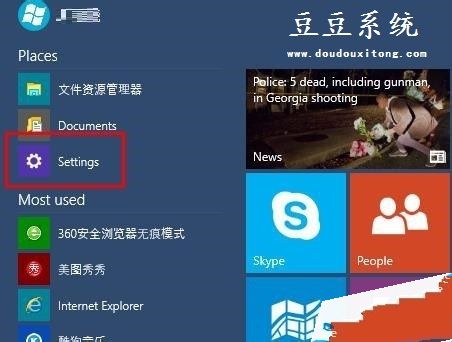
win10系统汉化图文教程图1
2、选择左下方的【Time and language】
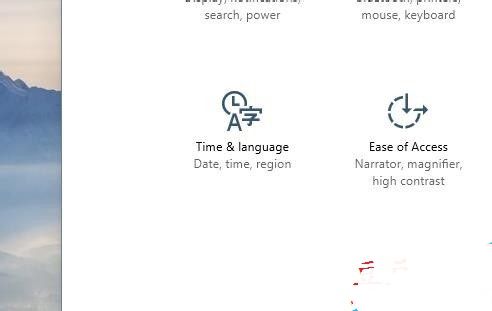
win10系统汉化图文教程2
3、选择【Region and language】
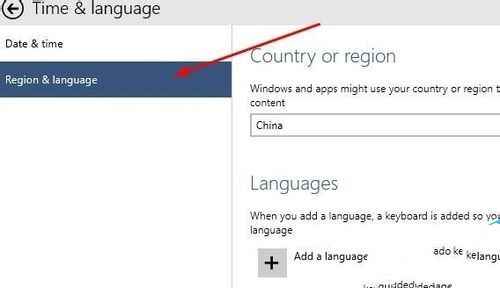
win10系统汉化图文教程3
4、点击【Add a language】下载中文语言包(如果已有中文语言包,直接打开语言包即可。)
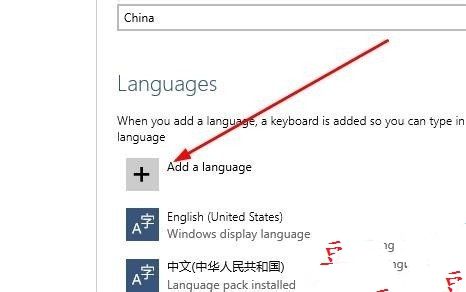
win10系统汉化图文教程4
5、选择中文语言包并下载
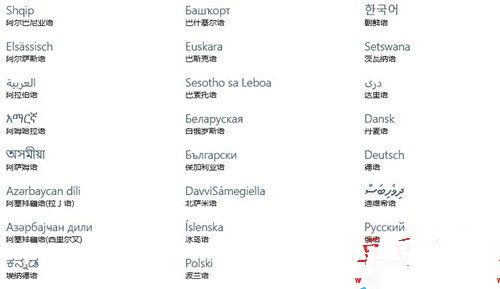
win10系统汉化图文教程5
6、选择中文语言包点击【Set as primary】
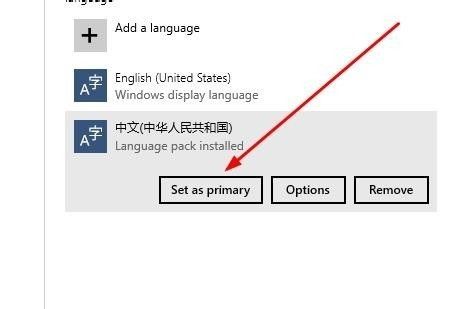
win10系统汉化图文教程6
7、重启电脑
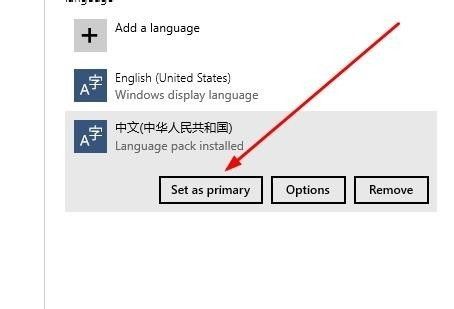
win10系统汉化图文教程7
8、系统语言修改成功,已显示成中文。
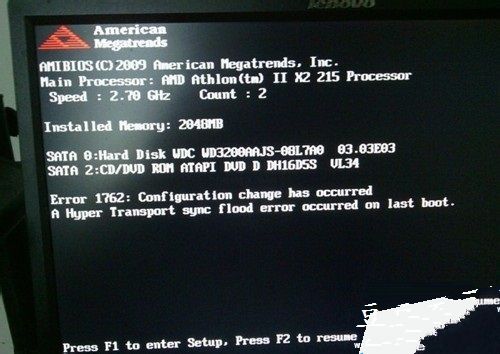
win10系统汉化图文教程8
其实在win7或win8中修改系统语言都可以按照教程的方法来设置,用户可以根据自己需要的系统语言来进行设置修改,希望大家操作全新的win10系统有所帮助。
win10刚推出不久,但也迎来很多用户的好奇心,由于安装win10可能是默认英文版,所以大家要是想把它汉化,可以使用以上的方法来进行。多少的用户想安装win10系统,如果你也想安装win10系统可以点击”win8怎么升级win10“

大小:65.8M

大小:48.8M

大小:15.8M
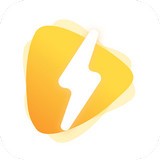
大小:16.4M

大小:66M